桌面图标摆放造型
作者:科技禹论
升级MIUI14后,大图标、大文件夹是必须体验的功能,除默认尺寸外,大图标覆盖2x1、1x2、2x2三个尺寸,大文件夹覆盖四宫格、九宫格两种规格,同时图标的“高矮胖瘦”还受桌面布局影响。本期我就跟大家分享,不同桌面布局下的大图标、大文件夹是什么显示效果,以及MIUI14桌面设置技巧(演示机型:小米MIX4 MIUI14开发版)。

大图标效果展示
如何快速搭配自己喜欢的桌面?我个人的建议是先设置桌面布局,按区域来放置不同尺寸图标,同时兼顾高效、快捷的需求。下面我给大家展示MIUI14三种默认布局下的大图标显示效果。
效果一:布局4x6 主题《经典》
桌面4X6布局横向可分为左右两个区域、纵向可分为上中下三个区域。顶部区域是时钟部件,中间区域是大文件夹+2x1大图标,下部区域则是4个1x2大图标,整体风格属于丰满型。
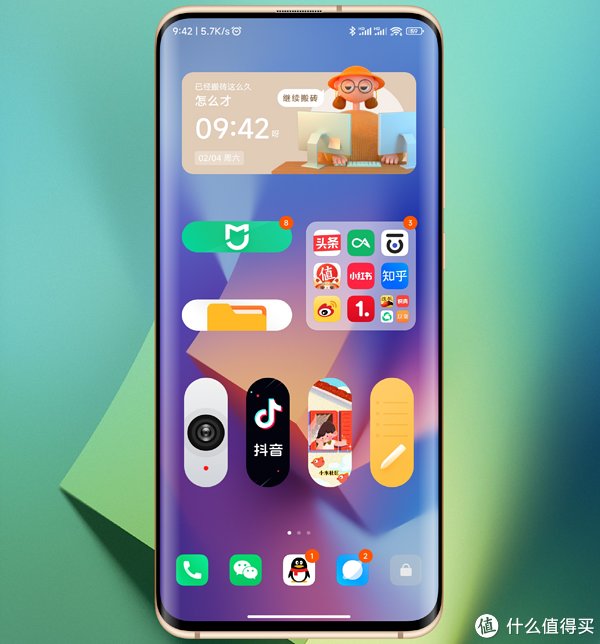
效果二:布局5x6 主题《新年开好运》
桌面5x6布横向可分为左中右两个区域、纵向可分为上中下三个区域。顶部同样是时钟部件,中间区域左右两边大文件夹、中间插入1x2图标,就像人的鼻梁、眼睛;下部区域左右两边各两个1x2大图标,中间放2个1x1的文件夹或者图标,就像人中间是嘴、两边是耳,这也是我最喜欢的布局。
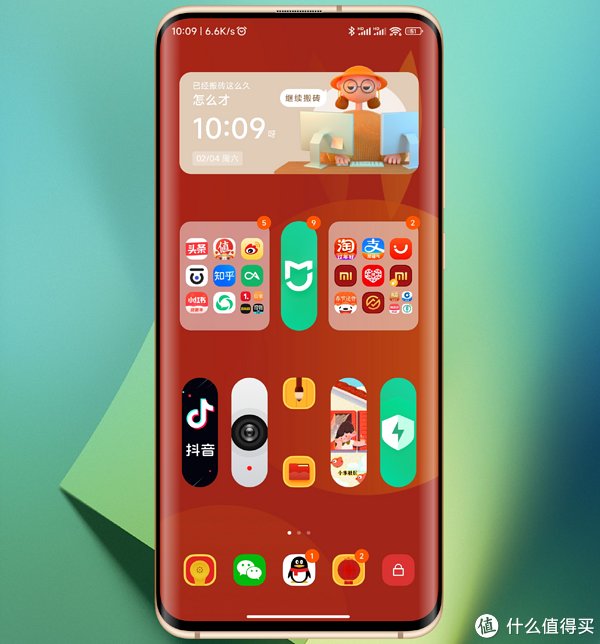
效果三:布局4x7 主题《无界》
4X7布局横向可分为左右两个区域,纵向可分为三个4x2、一个4x1共四区域。区域一顶部时钟部件,区域二两个2x2大文件夹,区域三放四个小图标,区域四放四个1x2大图标。由于纵向变成了7个,所以整体倾向于苗条型,喜欢细长图标的可以用此布局(注4x7布局需开启无字模式)。
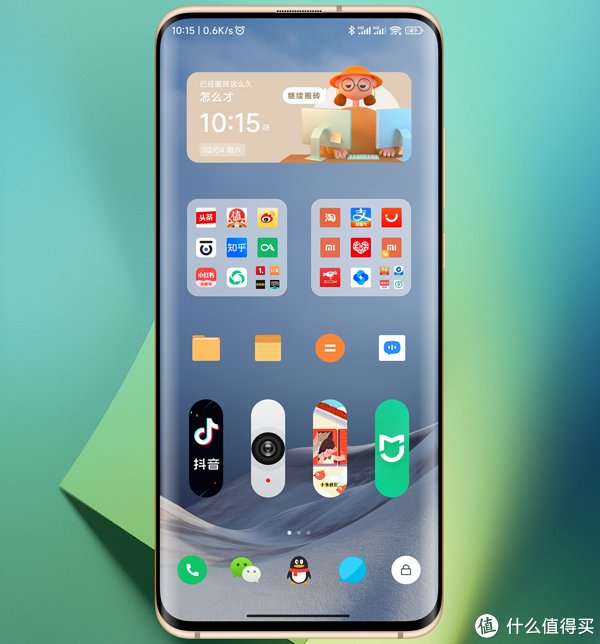
自定义桌面布局
对于2x2的图标和大文件夹,他们的外观形状并不受随桌面布局影响,而1x2、2x1的大图标则会根据不同布局“变胖或变瘦”,所以在设置大图标前建议先设置桌面布局,避免因更换布局打乱图标。
默认布局设置:长按桌面空白处激活编辑模式>点击右下角设置>桌面布局>可选4x6、5x6、4x7三种布局(也可以通过系统设置>桌面设置>桌面布局规则自定义)。

自定义布局设置:打开主题壁纸>搜索“桌面布局或者布局”>找到支持布局扩展的主题下载>点击应用、混搭>应用生效后按“默认布局设置”步骤操作即可切换布局。

设置无字模式
要想沉浸式展示桌面大图标、大文件夹,我个人建议使用无字模式效果更佳,而且4x7布局只有在无字模式下才能用,有字模式默认只有4x6、5x6两种。
设置方式一:长按桌面空白处激活编辑模式>点击右下角设置>勾选无字模式即可。
设置方式二:系统设置>桌面>勾选无字模式即可。

设置大文件夹
大文件夹目前支持四宫格、九宫格两种显示效果,四宫格模式文件夹支持三个应用穿透点击,九宫格模式支持八个应用穿透点击。开启智能推荐外漏应用,则根据习惯、应用打开时长等智能显示可穿透点击应用;关闭智能推荐外漏应用,则默认显示文件夹内的前三个或前八个应用。

设置步骤:长按桌面文件夹>点击编辑文件夹>选择四宫格或者九宫格>开启或者关闭“智能推荐外露应用”>设置完点击右上角“”确定。

本期相当于是以桌面搭配为载体,分享MIUI14桌面图标布局、大文件夹设计、无字模式等玩法,目的是抛砖引玉。我搭配桌面的步骤是先确定桌面布局,然后开启无字模式,根据桌面空间进行图标摆放,实现快速高效的桌面美化。
最后感谢大家的阅读与支持!想了解什么玩机技巧,欢迎在评论区留言!
","force_purephv":"0","gnid":"955c0d3fe5f47262b","img_data":[{"flag":2,"img":[{"desc":"","height":"333","title":"","url":"https://p0.ssl.img.360kuai.com/t01446d2dad6398a799.jpg","width":"600"},{"desc":"","height":"644","title":"","url":"https://p0.ssl.img.360kuai.com/t0130a20f013ebc2079.jpg","width":"600"},{"desc":"","height":"644","title":"","url":"https://p0.ssl.img.360kuai.com/t01b576d76eec82f7ff.jpg","width":"600"},{"desc":"","height":"644","title":"","url":"https://p0.ssl.img.360kuai.com/t011e0eb7b2c7e2bcb7.jpg","width":"600"},{"desc":"","height":"644","title":"","url":"https://p0.ssl.img.360kuai.com/t012643312e732c20af.jpg","width":"600"},{"desc":"","height":"644","title":"","url":"https://p0.ssl.img.360kuai.com/t013d08bda21449660c.jpg","width":"600"},{"desc":"","height":"644","title":"","url":"https://p0.ssl.img.360kuai.com/t016d4ac45cf82a5a5a.jpg","width":"600"},{"desc":"","height":"644","title":"","url":"https://p0.ssl.img.360kuai.com/t016702f173253210ef.jpg","width":"600"},{"desc":"","height":"644","title":"","url":"https://p0.ssl.img.360kuai.com/t01a4cb176eb63e311f.jpg","width":"600"}]}],"original":0,"pat":"xmc,art_src_1,fts0,sts0","powerby":"hbase","pub_time":1675501737000,"pure":"","rawurl":"http://zm.news.so.com/2f5acba870abd186a5fd2c5887c27322","redirect":0,"rptid":"7a148dd0caf1600f","s":"t","src":"什么值得买","tag":[{"clk":"kdigital_1:小米手机","k":"小米手机","u":""}],"title":"小米手机桌面美化,玩转MIUI14大图标、大文件夹,自定义桌面布局
冯风刻2553怎样把桌面图标按自己喜欢的形状排列 -
权肿孔15540469893 ______ 在桌面上点击右键,然后看排列图标,把自动排列的勾点击掉,如果想随意更改,也可取消按网格排列
冯风刻2553我想把桌面图标摆得个性一点 比如这个图一样 我摆了几次不行 难道要什么工具吗?求解!
权肿孔15540469893 ______ 不需要的,直接用鼠标拖拽图标就行了,XP系统如果不行右击鼠标在排列图标里找到自动排列后取消就可以随意排列了,如果是Vista或者windows7系统的话右击鼠标,在查看里找到自动排列后取消就可以了. 是取消自动排列,如果自动排列的话图标都是一组一组的根本不能排列成图形.
冯风刻2553桌面图标怎么摆才帅(注:只有十来个图标)?
权肿孔15540469893 ______ 以前我有张非常好看的书房卧室背景,在桌子上摆放的就是我的电脑那个图标,在书柜上摆的是文档和一些类似于书本的图标,回收站在书桌旁... 看自己的创意吧
冯风刻2553桌面图标如何设置排列
权肿孔15540469893 ______ 右键-排列图表-把“自动排列”取消掉
冯风刻2553怎么使桌面的图标摆设的更漂亮些? -
权肿孔15540469893 ______ 桌面空白处右键 排列图标 取消 “自动排列” “对齐到网格” 前的√ 然后就可以把图标放到任意位置了 换一下文件夹 快捷方式的图标 按照自己喜欢的图形随便摆 比如把所有图标都换成对象(或者任意图像都可以制作成的)的图标 (肯定能做到的具体可详聊) 然后摆成自己喜欢的图形 因为位置任意了
冯风刻2553怎么把电脑桌面上的图标摆放的位置变成自己想要的图形?
权肿孔15540469893 ______ 你好!在桌面鼠标右键-------点击查看——然后把下图中画圈圈那俩个前面的勾勾去掉..就可以自己任意移动了
冯风刻2553桌面图标怎么摆才好看
权肿孔15540469893 ______ 使用RocketDock软件,来管理桌面图标
冯风刻2553跪求 电脑桌面的图标摆放设计形状 -
权肿孔15540469893 ______ 右击桌面空白,在弹出的菜单里,选择 排列图标--》取消 "自动排列"、"对齐到网格" 两个选项;然后就可以随心所欲拖放桌面的图标了,至于效果如何,则看其艺术细胞啦!
冯风刻2553高手帮忙!!谁知道电脑桌面上的菜单图标怎么设置才能随意摆放成自己喜欢的图形? -
权肿孔15540469893 ______ 右键你想改文件 选属性 更改图标 (前提是你先把你想改的图标的图片下载下来) 位置的问题 在桌面空白的位置上 右键 选择排列图标 把自动排列前面的“对号”点没就好
冯风刻2553怎么排列桌面图标 -
权肿孔15540469893 ______ 右键—排列图标—选择(名称、大小、类型、修改时间等)